OBS/Internet-Shop/ShopV4: Unterschied zwischen den Versionen
Nimz (Diskussion | Beiträge) Keine Bearbeitungszusammenfassung |
Nimz (Diskussion | Beiträge) Keine Bearbeitungszusammenfassung |
||
| (6 dazwischenliegende Versionen desselben Benutzers werden nicht angezeigt) | |||
| Zeile 1: | Zeile 1: | ||
{{Vorlage:Kostenpflichtige Module}}<font size="3" color="#000000" face="Arial"> | {{Vorlage:Kostenpflichtige Module}}<font size="3" color="#000000" face="Arial"> | ||
Das Shop-System VShop 4.0 wird von der [http://www.bueroring.de Büroring eG] angeboten. Sie haben im OBS die Möglichkeit Personendaten, Artikel und Preise zu pflegen und Bestellungen zu importieren. | Das Shop-System VShop 4.0 wird von der [http://www.bueroring.de Büroring eG] angeboten. Sie haben im OBS die Möglichkeit Personendaten, Artikel und Preise zu pflegen und Bestellungen zu importieren. Falls Sie Fragen oder Probleme haben, schauen Sie sich doch mal die [[OBS/Internet-Shop/ShopV4/FAQs|häufig gestellten Fragen]] zu dieser Schnittstelle an.. | ||
=Einrichtung= | =Einrichtung= | ||
==Shop== | |||
Im Administrationsmenü unter Zahlungsarten → Versandarten muss bei jeder Versandart als Artikelnummer "VERSAND" hinterlegt werden.<br /> | |||
[[Image:Versandarten.jpg]] | |||
==OBS== | |||
Die Voraussetzungen für die Verwendung des Shop-Systems und die nötigen Zugangsdaten erfragen Sie bei der [http://www.bueroring.de Büroring eG]. Damit Sie die Schnittstelle im OBS verwenden können, benötigen Sie Zugangsdaten für die Shop-Datenbank und den FTP-Server. Die Schnittstelle muss vom OBS-Support freigeschaltet werden. Dazu wird ein Zugriff auf Ihre OBS-Installation benötigt. Nach der Freischaltung muss die Schnittstelle [[FRMSHOPEINSTELLUNGEN|konfiguriert]] werden. Für den automatisierten Import der Bestellungen sind ein '''[[OBS/Zusatzprogramme/FTP_Jobliste|FTP-Job]]''' und ein '''[[OBS/Stammdaten/Automatische_Vorgänge|Scheduler-Job]]''' einzurichten. Der FTP-Job übernimmt die Abholung der Dateien. Das Einlesen wird vom Scheduler übernommen. | Die Voraussetzungen für die Verwendung des Shop-Systems und die nötigen Zugangsdaten erfragen Sie bei der [http://www.bueroring.de Büroring eG]. Damit Sie die Schnittstelle im OBS verwenden können, benötigen Sie Zugangsdaten für die Shop-Datenbank und den FTP-Server. Die Schnittstelle muss vom OBS-Support freigeschaltet werden. Dazu wird ein Zugriff auf Ihre OBS-Installation benötigt. Nach der Freischaltung muss die Schnittstelle [[FRMSHOPEINSTELLUNGEN|konfiguriert]] werden. Für den automatisierten Import der Bestellungen sind ein '''[[OBS/Zusatzprogramme/FTP_Jobliste|FTP-Job]]''' und ein '''[[OBS/Stammdaten/Automatische_Vorgänge|Scheduler-Job]]''' einzurichten. Der FTP-Job übernimmt die Abholung der Dateien. Das Einlesen wird vom Scheduler übernommen. | ||
Für einen fehlerlosen Import sollten in den FTP-Einstellungen für die Pfade folgende Einstellungen erfolgen: | Für einen fehlerlosen Import sollten in den FTP-Einstellungen für die Pfade folgende Einstellungen erfolgen: | ||
| Zeile 7: | Zeile 11: | ||
*'''FTP.Verzeichnis.OUT''': /out/*xml | *'''FTP.Verzeichnis.OUT''': /out/*xml | ||
{{Achtung|In '''FTP.Verzeichnis.IN''' ist der Teil ''<Shop-Nummer>'' mit der dreistelligen Shop-Nummer (z. B. 001) zu ersetzen!}} | {{Achtung|In '''FTP.Verzeichnis.IN''' ist der Teil ''<Shop-Nummer>'' mit der dreistelligen Shop-Nummer (z. B. 001) zu ersetzen!}} | ||
Alle OBS-Benutzer, die über den Eingang von Shop-Bestellungen informiert werden sollen, müssen unter ''System → Benutzerpflege → {{F9}} Layout → Sonstiges'' den Punkt ''Meldung bei Internetbestellung'' aktivieren.<br /> | |||
[[Image:MitarbeiterShopLayout.jpg]] | |||
=Menü= | =Menü= | ||
* A Preise aktualisieren | * [[OBS/Internet-Shop/ShopV4/Preise_aktualisieren|A Preise aktualisieren]] | ||
* B Preislisten verwalten | * [[OBS/Internet-Shop/ShopV4/Preislisten|B Preislisten verwalten]] | ||
* C Personen übertragen | * [[OBS/Internet-Shop/ShopV4/Personen_übertragen|C Personen übertragen]] | ||
* D eigene Artikel übertragen | * [[OBS/Internet-Shop/ShopV4/6.1_Artikel_übertragen|D eigene Artikel übertragen]] | ||
* E Warengruppen verwalten | * [[OBS/Internet-Shop/ShopV4/6.2_Shop-Warengruppen|E Warengruppen verwalten]] | ||
* F Kundengruppen | * [[OBS/Internet-Shop/ShopV4/Personen_/_Kundengruppen|F Kundengruppen]] | ||
* H Kataloge für Personen einer Auswertung übertragen | * [[OBS/Internet-Shop/ShopV4/Katalogvorlagen|H Kataloge für Personen einer Auswertung übertragen]] | ||
* I Bestellvorlagen übertragen | * [[OBS/Internet-Shop/ShopV4/Bestellvorlagen|I Bestellvorlagen übertragen]] | ||
* [[#Bestellungen einlesen|U Bestellungen einlesen]] | * [[OBS/Stammdaten/Schnittstellen/Internet-Shop#Bestellungen einlesen|U Bestellungen einlesen]] | ||
* [[#leere Passworte füllen|V leere Passworte füllen]] | * [[OBS/Stammdaten/Schnittstellen/Internet-Shop#leere Passworte füllen|V leere Passworte füllen]] | ||
* [[FRMSHOPEINSTELLUNGEN|X Konfiguration]] | * [[FRMSHOPEINSTELLUNGEN|X Konfiguration]] | ||
* Y FTP-Protokoll | * Y FTP-Protokoll | ||
* [[#Protokoll|Z Protokoll]] | * [[OBS/Stammdaten/Schnittstellen/Internet-Shop#Protokoll|Z Protokoll]] | ||
</font> | </font> | ||
Aktuelle Version vom 2. Mai 2016, 15:48 Uhr
- A Preise aktualisieren
- C Personen übertragen
- E Kategorien verwalten
- G Kataloge verwalten
- I Merkliste übertragen
- K Varianten übertragen
- L Artikelvarianten übertragen
- M Referenzarten übertragen
- N Lagerbestände verwalten
- U Bestellungen einlesen
- V leere Passworte füllen
- W Update-Informationen zurücksetzen
- X Konfiguration
- Z Protokoll
Das Shop-System VShop 4.0 wird von der Büroring eG angeboten. Sie haben im OBS die Möglichkeit Personendaten, Artikel und Preise zu pflegen und Bestellungen zu importieren. Falls Sie Fragen oder Probleme haben, schauen Sie sich doch mal die häufig gestellten Fragen zu dieser Schnittstelle an..
Einrichtung
Shop
Im Administrationsmenü unter Zahlungsarten → Versandarten muss bei jeder Versandart als Artikelnummer "VERSAND" hinterlegt werden.
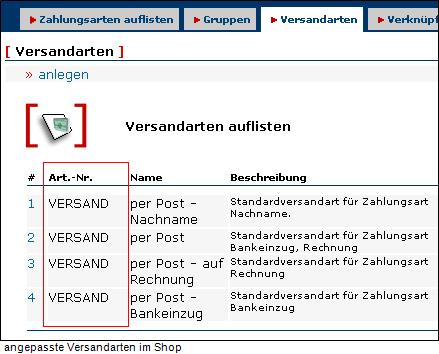
OBS
Die Voraussetzungen für die Verwendung des Shop-Systems und die nötigen Zugangsdaten erfragen Sie bei der Büroring eG. Damit Sie die Schnittstelle im OBS verwenden können, benötigen Sie Zugangsdaten für die Shop-Datenbank und den FTP-Server. Die Schnittstelle muss vom OBS-Support freigeschaltet werden. Dazu wird ein Zugriff auf Ihre OBS-Installation benötigt. Nach der Freischaltung muss die Schnittstelle konfiguriert werden. Für den automatisierten Import der Bestellungen sind ein FTP-Job und ein Scheduler-Job einzurichten. Der FTP-Job übernimmt die Abholung der Dateien. Das Einlesen wird vom Scheduler übernommen. Für einen fehlerlosen Import sollten in den FTP-Einstellungen für die Pfade folgende Einstellungen erfolgen:
- FTP.Verzeichnis.IN: data\shop\<Shop-Nummer>\xml\
- FTP.Verzeichnis.OUT: /out/*xml
Alle OBS-Benutzer, die über den Eingang von Shop-Bestellungen informiert werden sollen, müssen unter System → Benutzerpflege → F9 Layout → Sonstiges den Punkt Meldung bei Internetbestellung aktivieren.
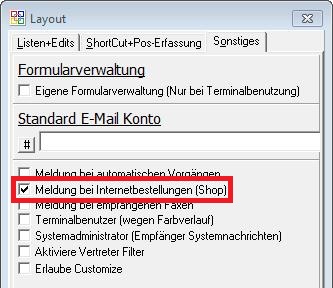
Menü
- A Preise aktualisieren
- B Preislisten verwalten
- C Personen übertragen
- D eigene Artikel übertragen
- E Warengruppen verwalten
- F Kundengruppen
- H Kataloge für Personen einer Auswertung übertragen
- I Bestellvorlagen übertragen
- U Bestellungen einlesen
- V leere Passworte füllen
- X Konfiguration
- Y FTP-Protokoll
- Z Protokoll